Maison >Tutoriel système >Série Windows >Comment ajouter de l'espace à d'autres disques dans Win11
Comment ajouter de l'espace à d'autres disques dans Win11
- 王林avant
- 2023-12-27 16:17:291868parcourir
Lors du processus d'utilisation de Win11, nous pouvons rencontrer des problèmes d'espace disque insuffisant. En même temps, un espace disque est particulièrement volumineux. Alors, comment Win11 peut-il ajouter de l'espace à d'autres disques ? .
Comment ajouter de l'espace sur d'autres disques dans win11 :
1. Tout d'abord, faites un clic droit sur cet ordinateur et ouvrez "Gérer"
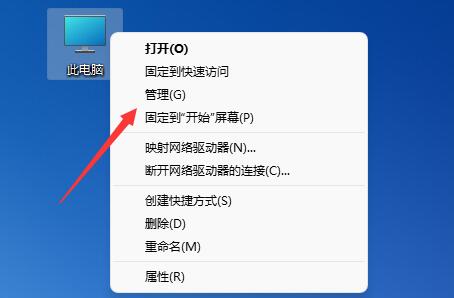
2. Entrez ensuite "Gestion des disques" sur la gauche
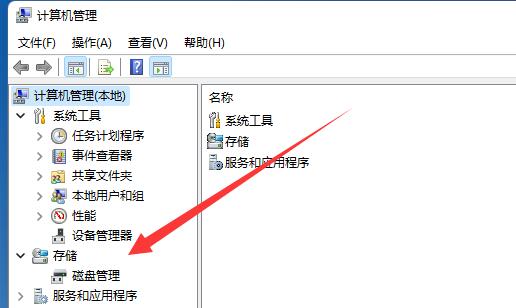
. 3. Faites ensuite un clic droit sur le disque réduit, sélectionnez "Compresser le volume"
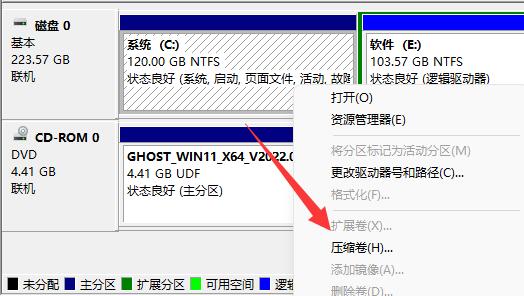
4 Entrez ensuite la quantité d'espace à ajouter et cliquez sur "Compresser"
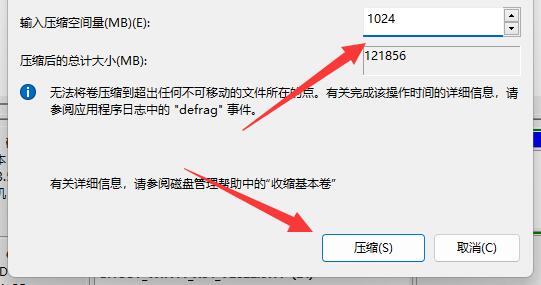
5. , un espace libre apparaîtra. À ce moment, faites un clic droit sur le disque à ajouter. Sélectionnez « Étendre le volume »
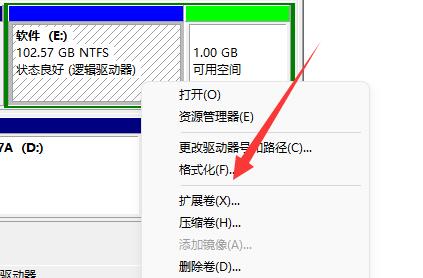
6.
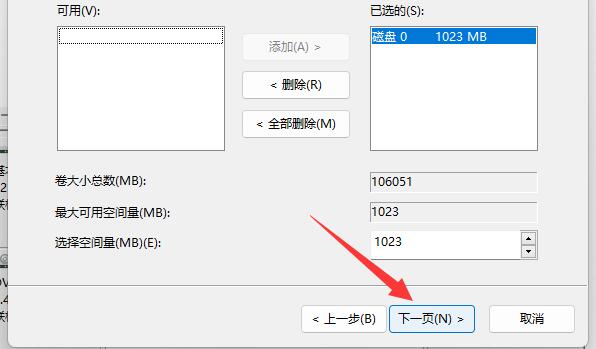
7. Cependant, l'ajout d'espace ne peut être effectué que sur des disques non système.
8. Si vous souhaitez augmenter l'espace disque du système, vous pouvez uniquement réinstaller le système et le réinitialiser lors de l'installation.
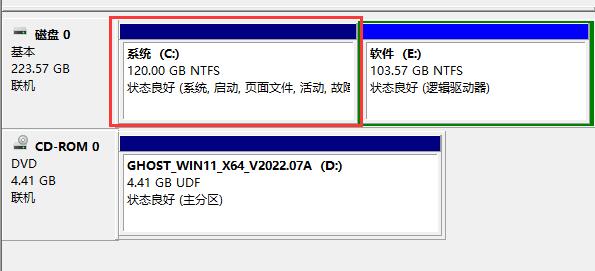
Ce qui précède est le contenu détaillé de. pour plus d'informations, suivez d'autres articles connexes sur le site Web de PHP en chinois!
Articles Liés
Voir plus- Comment passer à Windows 11: Conseils essentiels pour une mise à jour du système fluide
- Maîtriser la mise à niveau vers Windows 11: une procédure pas à pas complète
- Votre guide ultime de la mise à niveau vers Windows 11 sans tracas
- Un guide complet pour la mise à niveau de votre système vers Windows 11
- Mise à niveau vers Windows 11: processus étape par étape et considérations clés

